CocoaPods 개요 및 설정
- CocoaPods를 사용하는 iOS 프로젝트와 함께 모노 리포지토리(mono repository)를 설정한 경우.
- Kotlin Multiplatform 프로젝트에 CocoaPods 종속성이 있는 경우.
Kotlin/Native는 CocoaPods 종속성 관리자와의 통합을 제공합니다. Pod 라이브러리에 대한 종속성을 추가할 수 있으며, Kotlin 프로젝트를 CocoaPods 종속성으로 사용할 수도 있습니다.
IntelliJ IDEA 또는 Android Studio에서 직접 Pod 종속성을 관리하고 코드 하이라이팅 및 자동 완성 등 모든 추가 기능을 활용할 수 있습니다. Xcode로 전환할 필요 없이 Gradle을 사용하여 전체 Kotlin 프로젝트를 빌드할 수 있습니다.
Swift/Objective-C 코드를 변경하거나 Apple 시뮬레이터 또는 기기에서 애플리케이션을 실행하려면 Xcode가 필요합니다. Xcode에서 작업하려면 먼저 Podfile을 업데이트하세요.
CocoaPods 작업을 위한 환경 설정
원하는 설치 도구를 사용하여 CocoaPods 종속성 관리자를 설치하세요:
아직 RVM이 없다면 RVM을 설치하세요.
Ruby를 설치합니다. 특정 버전을 선택할 수 있습니다:
bashrvm install ruby 3.4.7CocoaPods를 설치합니다:
bashsudo gem install -n /usr/local/bin cocoapods
아직 rbenv가 없다면 GitHub에서 rbenv를 설치하세요.
Ruby를 설치합니다. 특정 버전을 선택할 수 있습니다:
bashrbenv install 3.4.7특정 디렉토리에는 로컬 Ruby 버전을, 전체 머신에는 전역 Ruby 버전을 설정합니다:
bashrbenv global 3.4.7CocoaPods를 설치합니다:
bashsudo gem install -n /usr/local/bin cocoapods
이 설치 방식은 Apple M 칩을 탑재한 기기에서는 작동하지 않습니다. CocoaPods와 함께 작업할 환경을 설정하려면 다른 도구를 사용하세요.
macOS에 기본으로 제공되는 Ruby를 사용하여 CocoaPods 종속성 관리자를 설치할 수 있습니다:
sudo gem install cocoapodsHomebrew를 사용한 CocoaPods 설치는 호환성 문제를 일으킬 수 있습니다.
CocoaPods를 설치할 때 Homebrew는 Xcode 작업에 필요한 Xcodeproj gem도 설치합니다. 그러나 Homebrew로는 업데이트할 수 없으며, 설치된 Xcodeproj가 최신 Xcode 버전을 아직 지원하지 않으면 Pod 설치 시 오류가 발생합니다. 이런 경우, 다른 도구를 사용하여 CocoaPods를 설치해 보세요.
아직 Homebrew가 없다면 Homebrew를 설치하세요.
CocoaPods를 설치합니다:
bashbrew install cocoapods
설치 중 문제가 발생하면 가능한 문제 및 해결 방법 섹션을 확인하세요.
프로젝트 생성
CocoaPods 환경이 설정되면 Pod와 함께 작동하도록 Kotlin Multiplatform 프로젝트를 구성할 수 있습니다. 다음 단계는 새로 생성된 프로젝트에서 구성을 보여줍니다:
Kotlin Multiplatform IDE 플러그인(macOS에서) 또는 Kotlin Multiplatform 웹 위자드를 사용하여 Android 및 iOS용 새 프로젝트를 생성합니다. 웹 위자드를 사용하는 경우, 아카이브의 압축을 해제하고 IDE로 프로젝트를 임포트(import)합니다.
gradle/libs.versions.toml파일의[plugins]블록에 Kotlin CocoaPods Gradle 플러그인을 추가합니다:textkotlinCocoapods = { id = "org.jetbrains.kotlin.native.cocoapods", version.ref = "kotlin" }프로젝트의 루트
build.gradle.kts파일로 이동하여plugins {}블록에 다음 alias를 추가합니다:kotlinalias(libs.plugins.kotlinCocoapods) apply falseCocoaPods를 통합하려는 모듈(예:
composeApp모듈)을 열고build.gradle.kts파일의plugins {}블록에 다음 alias를 추가합니다:kotlinalias(libs.plugins.kotlinCocoapods)
이제 Kotlin Multiplatform 프로젝트에서 CocoaPods를 구성할 준비가 되었습니다.
프로젝트 구성
멀티플랫폼 프로젝트에서 Kotlin CocoaPods Gradle 플러그인을 구성하려면:
프로젝트의 공유 모듈(shared module)
build.gradle(.kts)에 Kotlin Multiplatform 플러그인뿐만 아니라 CocoaPods 플러그인도 적용합니다.이 단계는 IDE 플러그인 또는 웹 위자드로 프로젝트를 생성했다면 건너뛰세요.
kotlinplugins { kotlin("multiplatform") version "2.2.21" kotlin("native.cocoapods") version "2.2.21" }cocoapods블록에서 Podspec 파일의version,summary,homepage,baseName을 구성합니다:kotlinplugins { kotlin("multiplatform") version "2.2.21" kotlin("native.cocoapods") version "2.2.21" } kotlin { cocoapods { // 필수 속성 // 필요한 Pod 버전을 여기에 지정합니다 // 그렇지 않으면 Gradle 프로젝트 버전이 사용됩니다 version = "1.0" summary = "Some description for a Kotlin/Native module" homepage = "Link to a Kotlin/Native module homepage" // 선택적 속성 // Gradle 프로젝트 이름 변경 대신 여기에 Pod 이름을 구성합니다 name = "MyCocoaPod" framework { // 필수 속성 // 프레임워크 이름 구성. 더 이상 사용되지 않는 'frameworkName' 대신 이 속성을 사용합니다 baseName = "MyFramework" // 선택적 속성 // 프레임워크 연결 유형을 지정합니다. 기본적으로 동적입니다. isStatic = false // 종속성 내보내기 // 주석을 해제하고 다른 프로젝트 모듈이 있다면 지정합니다: // export(project(":<your other KMP module>")) transitiveExport = false // 이것이 기본값입니다. } // 사용자 지정 Xcode 구성을 NativeBuildType에 매핑합니다 xcodeConfigurationToNativeBuildType["CUSTOM_DEBUG"] = NativeBuildType.DEBUG xcodeConfigurationToNativeBuildType["CUSTOM_RELEASE"] = NativeBuildType.RELEASE } }Kotlin DSL의 전체 구문은 Kotlin Gradle 플러그인 저장소를 참조하세요.
IntelliJ IDEA에서 Build | Reload All Gradle Projects (또는 Android Studio에서 File | Sync Project with Gradle Files)를 실행하여 프로젝트를 다시 임포트(re-import)합니다.
Gradle wrapper를 생성합니다. Xcode 빌드 중 호환성 문제를 방지합니다.
적용하면 CocoaPods 플러그인은 다음을 수행합니다:
- 모든 macOS, iOS, tvOS, watchOS 대상에 대해
debug및release프레임워크를 출력 바이너리로 추가합니다. - 프로젝트용 Podspec 파일을 생성하는
podspec태스크를 생성합니다.
Podspec 파일에는 출력 프레임워크의 경로와 Xcode 프로젝트의 빌드 프로세스 중에 이 프레임워크 빌드를 자동화하는 스크립트 단계가 포함됩니다.
Xcode용 Podfile 업데이트
Kotlin 프로젝트를 Xcode 프로젝트로 임포트(import)하려면:
Kotlin 프로젝트의 iOS 부분에서 Podfile을 변경합니다:
프로젝트에 Git, HTTP 또는 사용자 지정 Podspec 저장소 종속성이 있는 경우, Podfile에 Podspec 경로를 지정합니다.
예를 들어,
podspecWithFilesExample에 종속성을 추가하는 경우, Podfile에 Podspec 경로를 선언합니다:rubytarget 'ios-app' do # ... other dependencies ... pod 'podspecWithFilesExample', :path => 'cocoapods/externalSources/url/podspecWithFilesExample' end:path에는 Pod의 파일 경로가 포함되어야 합니다.사용자 지정 Podspec 저장소에서 라이브러리를 추가하는 경우, Podfile 시작 부분에 spec의 위치를 지정합니다:
rubysource 'https://github.com/Kotlin/kotlin-cocoapods-spec.git' target 'kotlin-cocoapods-xcproj' do # ... other dependencies ... pod 'example' end
프로젝트 디렉토리에서
pod install을 실행합니다.pod install을 처음 실행하면.xcworkspace파일이 생성됩니다. 이 파일에는 원래의.xcodeproj와 CocoaPods 프로젝트가 포함됩니다..xcodeproj를 닫고 대신 새.xcworkspace파일을 엽니다. 이렇게 하면 프로젝트 종속성 문제를 피할 수 있습니다.IntelliJ IDEA에서 Build | Reload All Gradle Projects (또는 Android Studio에서 File | Sync Project with Gradle Files)를 실행하여 프로젝트를 다시 임포트(re-import)합니다.
Podfile에서 이러한 변경 사항을 적용하지 않으면 podInstall 태스크가 실패하고 CocoaPods 플러그인이 로그에 오류 메시지를 표시합니다.
가능한 문제 및 해결 방법
CocoaPods 설치
Ruby 설치
CocoaPods는 Ruby로 빌드되었으며, macOS에 기본으로 제공되는 Ruby를 사용하여 설치할 수 있습니다. Ruby 1.9 이상 버전에는 CocoaPods 종속성 관리자 설치를 돕는 RubyGems 패키지 관리 프레임워크가 내장되어 있습니다.
CocoaPods 설치 및 작동에 문제가 발생하면 이 가이드를 따라 Ruby를 설치하거나 RubyGems 웹사이트를 참조하여 프레임워크를 설치하세요.
버전 호환성
최신 Kotlin 버전을 사용하는 것을 권장합니다. 이 CocoaPods 설정에 필요한 최소 버전은 1.7.0입니다.
Xcode 사용 시 빌드 오류
CocoaPods 설치 방식에 따라 Xcode에서 빌드 오류가 발생할 수 있습니다. 일반적으로 Kotlin Gradle 플러그인은 PATH에서 pod 실행 파일을 찾지만, 이는 환경에 따라 일관되지 않을 수 있습니다.
CocoaPods 설치 경로를 명시적으로 설정하려면 프로젝트의 local.properties 파일에 수동으로 또는 셸 명령어를 사용하여 추가할 수 있습니다:
코드 편집기를 사용하는 경우,
local.properties파일에 다음 줄을 추가합니다:textkotlin.apple.cocoapods.bin=/Users/Jane.Doe/.rbenv/shims/pod터미널을 사용하는 경우, 다음 명령어를 실행합니다:
shellecho -e "kotlin.apple.cocoapods.bin=$(which pod)" >> local.properties
모듈 또는 프레임워크를 찾을 수 없음
Pod를 설치할 때 C interop 문제와 관련된 module 'SomeSDK' not found 또는 framework 'SomeFramework' not found 오류가 발생할 수 있습니다. 이러한 오류를 해결하려면 다음 해결 방법을 시도해 보세요:
패키지 업데이트
설치 도구와 설치된 패키지(gem)를 업데이트하세요:
RVM을 업데이트합니다:
bashrvm get stableRuby의 패키지 관리자 RubyGems를 업데이트합니다:
bashgem update --system설치된 모든 gem을 최신 버전으로 업그레이드합니다:
bashgem update
Rbenv를 업데이트합니다:
bashcd ~/.rbenv git pullRuby의 패키지 관리자 RubyGems를 업데이트합니다:
bashgem update --system설치된 모든 gem을 최신 버전으로 업그레이드합니다:
bashgem update
Homebrew 패키지 관리자를 업데이트합니다:
bashbrew update설치된 모든 패키지를 최신 버전으로 업그레이드합니다:
bashbrew upgrade
프레임워크 이름 지정
다운로드된 Pod 디렉토리
[shared_module_name]/build/cocoapods/synthetic/IOS/Pods/...에서module.modulemap파일을 찾습니다.모듈 내의 프레임워크 이름(예:
SDWebImageMapKit {})을 확인합니다. 프레임워크 이름이 Pod 이름과 일치하지 않으면 명시적으로 지정합니다:kotlinpod("SDWebImage/MapKit") { moduleName = "SDWebImageMapKit" }
헤더 지정
Pod에 .modulemap 파일이 포함되어 있지 않은 경우(pod("NearbyMessages")와 같이), 메인 헤더를 명시적으로 지정합니다:
pod("NearbyMessages") {
version = "1.1.1"
headers = "GNSMessages.h"
}더 자세한 정보는 CocoaPods 문서를 확인하세요. 아무것도 작동하지 않고 이 오류가 계속 발생하면 YouTrack에 문제를 보고하세요.
Rsync 오류
rsync error: some files could not be transferred 오류가 발생할 수 있습니다. 이는 Xcode의 애플리케이션 대상에 사용자 스크립트 샌드박싱(sandboxing)이 활성화되어 있을 때 발생하는 알려진 문제입니다.
이 문제를 해결하려면:
애플리케이션 대상에서 사용자 스크립트 샌드박싱을 비활성화합니다:
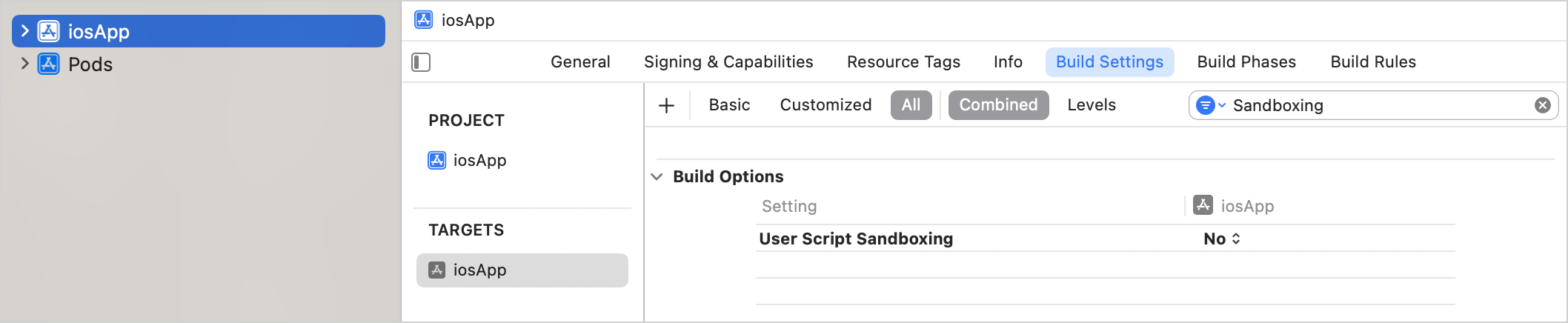
샌드박싱되었을 수 있는 Gradle 데몬 프로세스를 중지합니다:
shell./gradlew --stop
